Mendaftarkan Destinasi ke Buku Alamat (UI Jarak Jauh)
Anda boleh mendaftarkan destinasi ke Buku Alamat menggunakan UI Jarak Jauh dari komputer.
Gunakan UI Jarak Jauh untuk mendaftarkan lokasi simpan fail (folder kongsi atau pelayan FTP).
Gunakan UI Jarak Jauh untuk mendaftarkan lokasi simpan fail (folder kongsi atau pelayan FTP).
Kelayakan pentadbir diperlukan untuk mendaftarkan destinasi menggunakan UI Jarak Jauh.
Persediaan Yang Diperlukan |
Apabila mendaftarkan folder kongsi sebagai destinasi, sediakan maklumat berikut dan simpankannya berdekatan: Nama atau alamat IP komputer dengan folder kongsi Melihat Maklumat Sistem Komputer Melihat Maklumat Sambungan Rangkaian di Komputer Laluan ke folder kongsi Nama pengguna dan kata laluan yang digunakan untuk mengakses folder kongsi (jika Akses Terhad ditetapkan) Apabila mendaftarkan pelayan FTP sebagai destinasi, sediakan maklumat berikut dan simpankannya berdekatan: Alamat IP pelayan FTP Laluan ke folder tempat untuk simpan data. Nama pengguna dan kata laluan yang digunakan untuk mengakses pelayan FTP (jika Akses Terhad ditetapkan) |
1
Log masuk ke UI Jarak Jauh dalam Mod Pengurus Sistem. Memulakan UI Jarak Jauh
2
Di halaman Portal UI Jarak Jauh, klik [Address Book]. Halaman Portal UI Jarak Jauh
3
Klik [Favorites] atau [Coded Dial].
4
Klik item yang dipaparkan sebagai [Not Registered].
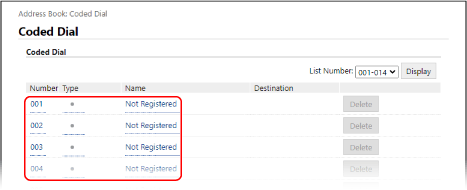
Skrin [Register New Destination] dipaparkan.
Jika skrin [Enter PIN] dipaparkan, masukkan PIN Buku Alamat, dan kemudian klik [OK].
5
Pilih jenis destinasi, dan klik [OK].
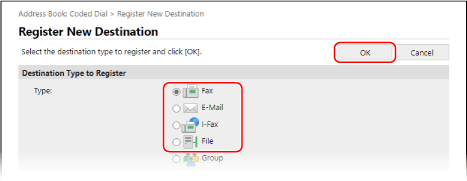
Apabila mendaftarkan lokasi simpan fail (folder kongsi atau pelayan FTP), pilih [File].
Apabila mendaftarkan destinasi kumpulan, lihat yang berikut.
Mendaftarkan Kumpulan ke Buku Alamat (UI Jarak Jauh)
Mendaftarkan Kumpulan ke Buku Alamat (UI Jarak Jauh)
6
Tetapkan maklumat destinasi.
Anda boleh mendaftarkan destinasi tanpa memasukkan namanya, tetapi dengan memasukkan nama, anda dapat mencarinya dengan awalannya ketika menentukan destinasi.
 Apabila Mendaftarkan Alamat E-mel (E-mel, I-Faks)
Apabila Mendaftarkan Alamat E-mel (E-mel, I-Faks) 
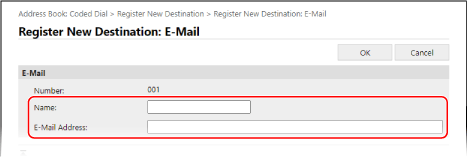
Masukkan nama dan alamat e-mel.
 Apabila Mendaftarkan Lokasi Simpan Fail (Folder Kongsi, Pelayan FTP)
Apabila Mendaftarkan Lokasi Simpan Fail (Folder Kongsi, Pelayan FTP) 
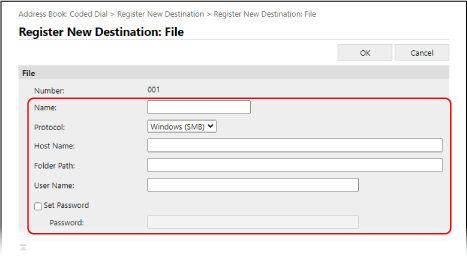
1 | Masukkan nama. |
2 | Pilih [Protocol]. Apabila mendaftarkan folder kongsi, pilih [Windows (SMB)]. |
3 | Di [Host Name], masukkan nama atau alamat IP komputer. Folder Kongsi Masukkan nama atau alamat IP komputer dengan folder kongsi. Pelayan FTP Masukkan alamat IP pelayan FTP. * Apabila menggunakan pelayan DNS, anda boleh memasukkan nama hos atau FQDN selain nama komputer atau alamat IP. |
4 | Masukkan laluan ke folder. Folder Kongsi Masukkan laluan ke folder kongsi. Gunakan "\" sebagai pemisah. Contoh input: apabila laluan folder kongsi adalah C:\users\public\share users\public\share Pelayan FTP Masukkan laluan ke folder untuk simpan fail. Gunakan "/" sebagai pemisah. Menentukan "/" pada permulaan membuat satu laluan mutlak, dan meninggalkan ini akan membuat laluan relatif dari direktori semasa pengguna yang mengelog masuk ke pelayan FTP. Jika tiada folder di laluan yang dimasukkan, folder dengan nama yang dimasukkan dibuat apabila data disimpan untuk kali pertama. * Walau bagaimanapun, jika tiada folder induk, atau anda tidak ada kebenaran ke folder induk, ralat penghantaran berlaku tanpa folder diciptakan. |
5 | Masukkan nama pengguna dan kata laluan, sebagaimana diperlukan. Jika Akses Terhad didayakan untuk folder kongsi atau pelayan FTP, masukkan nama pengguna dan kata laluan yang digunakan untuk mengakses folder kongsi atau pelayan FTP. Untuk memasukkan kata laluan, pilih kotak semak [Set Password], dan masukkan kata laluan. |
 Apabila Mendaftarkan Nombor Faks
Apabila Mendaftarkan Nombor Faks 
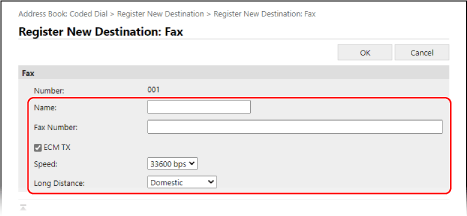
1 | Masukkan nama dan nombor faks. |
2 | Tetapkan butiran penghantaran faks, sebagaimana diperlukan. Jika berlaku ralat penghantaran atau ia mengambil masa untuk menghantar faks ke nombor faks yang didaftarkan, tetapkan butiran penghantaran faks. [ECM TX]*1 Apabila ini dipilih dan berlaku ralat untuk imej yang dihantar, mesin membetulkan imej agar tidak menghantar imej yang terherot. [Speed]*1 Jika ia mengambil masa untuk mula menghantar faks, seperti apabila sambungan talian telefon yang lemah, mesin menurunkan kelajuan permulaan komunikasi. [Long Distance] Jika ralat komunikasi berlaku semasa menghantar faks ke destinasi antarabangsa, pilih [International (1)]. Sekiranya ralat tidak bertambah baik, pilih [International (2)] dan [International (3)] mengikut urutan itu. *1 Jika ini tidak ditetapkan di sini, tetapan di [Settings/Registration]  [TX Settings] [TX Settings]  [Fax TX Settings] digunakan. [Fax TX Settings] digunakan. [TX ECM] [Kelajuan Permulaan TX] |
7
Klik [OK].
Destinasi didaftarkan ke Buku Alamat.
8
Log keluar daripada UI Jarak Jauh.
 |
Mengedit atau Memadamkan Destinasi yang DidaftarkanAnda boleh mengedit maklumat yang didaftarkan dengan mengklik destinasi yang ingin anda edit di skrin dalam Langkah 4. Dalam Langkah 4, klik [Delete] di sebelah kanan destinasi yang ingin anda padamkan, dan destinasi itu akan dipadamkan. Jika destinasi dalam Buku Alamat ditentukan dengan "Tetapan Kegemaran," operasi edit atau padam juga terpakai untuk "Tetapan Kegemaran."Mendaftarkan dan Memanggil Tetapan Kegemaran |